Desde que Google debutó con su función "Now" con Android 4.1 Jelly Bean, nos ha encantado. El gigante de las búsquedas mejoró aún más las cosas con la función "Now on Tap" que debutó con Android 6.0 Marshmallow el año pasado. Para las personas que no lo saben, Google Now on Tap básicamente escanea lo que está en la pantalla y brinda resultados contextuales e información basada en ello. Por lo tanto, si ha estado usando Now on Tap, sabrá que es bastante útil y Google se ha asegurado de agregarle una serie de nuevas capacidades desde su lanzamiento. Sin embargo, no lo culparemos si no ha podido mantenerse al día con los nuevos desarrollos de Now on Tap. Como siempre, estamos aquí para ayudarte y por eso, aquí tienes 8 formas únicas de usar Google Now on Tap:
Nota: Si no ha estado usando Google Now on Tap, primero deberá habilitarlo en su teléfono inteligente Android (6.0 o superior). Para habilitarlo, vaya a Configuración-> Google-> Buscar y ahora-> Now on Tap y enciéndalo. Una vez hecho esto, simplemente puede mantener presionado el botón de inicio en cualquier lugar para obtener información de esa pantalla en particular.
1. Úselo como diccionario
La nueva función de Google Now on Tap te permite usarlo como un diccionario, por lo que cuando estás leyendo un artículo y quieres saber el significado de una palabra, no tienes que saltar a otra aplicación para entender el significado. Simplemente puedes seleccionar una palabra en el artículo o en una aplicación, correo electrónico o chat y Google Now on Tap traerá instantáneamente la definición junto con otros enlaces informativos. Bastante genial, ¿verdad??
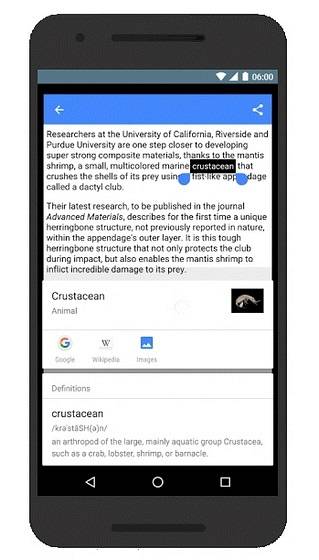
2. Obtener detalles de una imagen
Ahora puede incluso hacer una búsqueda de imágenes con Now on Tap y funciona bastante bien. Por ejemplo, si no sabe dónde tomó una imagen en particular, puede simplemente use Now on Tap para traerle la ubicación de la imagen y otros detalles a través de la búsqueda de imágenes. Para hacerlo, puede abrir una imagen y activar Now on Tap y debería mostrarle todos los detalles que pueda recopilar de la imagen..
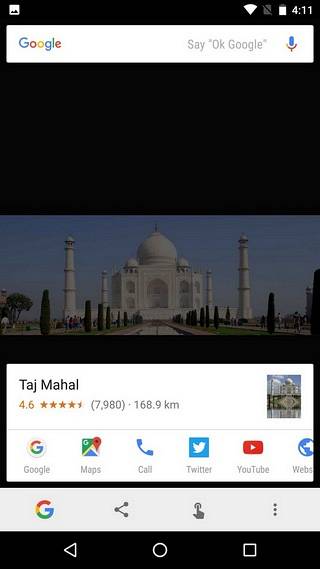
3. Busque a través de la cámara en tiempo real
Si está viajando a algún lugar y siente curiosidad por un objeto o monumento que no conoce, ahora puede use Now on Tap con la cámara para brindarle información en tiempo real. Simplemente puede encender la cámara, apuntar a lo que desea saber e iniciar Now on Tap y le brindará toda la información que pueda encontrar en el visor de su cámara..
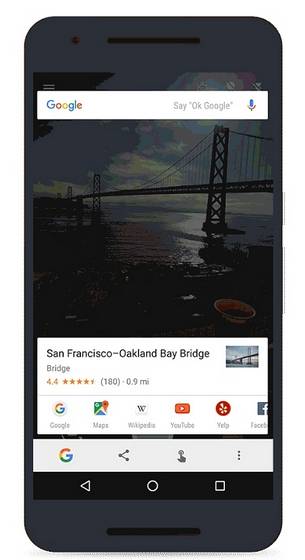
4. Toma una captura de pantalla
Si te da pereza tomar una captura de pantalla con el combo del botón de bloqueo de encendido o si quieres compartir una captura de pantalla rápidamente, puedes usar Google Now on Tap para tomar una captura de pantalla. Todo lo que necesita hacer es ir a la página de la que desea la captura de pantalla y activar Now on Tap. Luego, presione el botón de compartir en la parte inferior izquierda de Now on Tap ventana y se tomará la captura de pantalla. Una vez hecho esto, puede compartir fácilmente la captura de pantalla a través de diferentes aplicaciones o puede cargarla en Google Photos para guardarla..
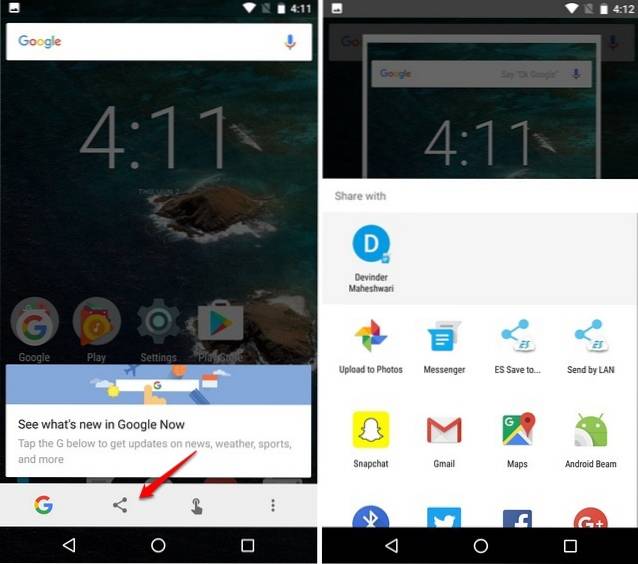
5. Obtenga el estado de los vuelos y realice un seguimiento de los paquetes
Hay ocasiones en las que queremos comprobar los detalles de un vuelo rápidamente. Sin embargo, hacer una búsqueda en Google del vuelo y luego obtener los detalles no es la forma más rápida. Bueno, ¿por qué preocuparse cuando tienes Now on Tap? Siempre que el número de vuelo se mencione en la pantalla, en una aplicación, chat, correo electrónico, etc., puede usar Now on Tap para obtener todos los detalles del vuelo., su hora de salida y llegada, la puerta de embarque donde aterrizará en el aeropuerto y más. Si siempre tiendes a llegar tarde a los vuelos, Now on Tap puede ser muy útil.
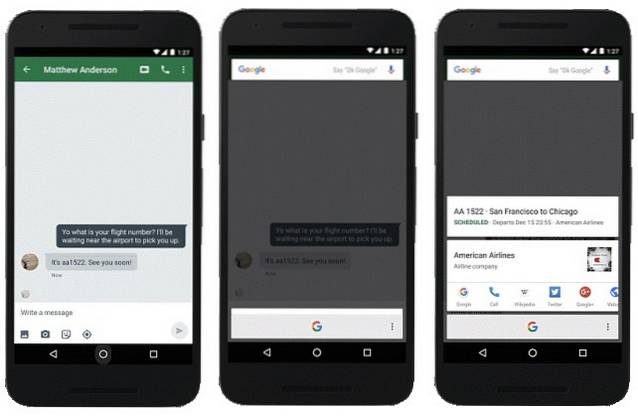
Junto con los detalles del estado del vuelo, Now on Tap también le permite rastrear los envíos con facilidad. Si tiene los detalles del envío en la pantalla, puede simplemente active Now on Tap para comprobar rápidamente dónde está su paquete.
6. Cree eventos de calendario y establezca recordatorios
Si está planeando un viaje con su amigo en una aplicación de mensajería, correo electrónico o cualquier otra aplicación, puede use Now on Tap para agregar fácilmente una fecha al calendario y crear un evento para un viaje. Para crear un evento de calendario, debe haber una fecha en la pantalla.
También puede crear un recordatorio activando Now on Tap cuando alguien le pide que le recuerde algo. Entonces, no más creación manual de eventos y recordatorios.
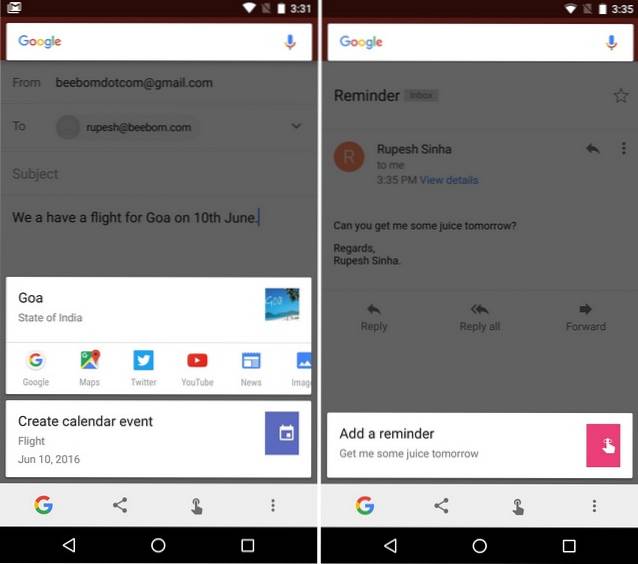
7. Obtenga detalles de la película, la música o el video
Nos encanta hablar sobre películas, así que si estás en un foro hablando sobre una película y quieres saber más sobre la película, puedes usar Now on Tap para obtener la calificación de IMDb de la película, noticias y otros enlaces.
Lo mismo ocurre con la música o los videos, ya que cuando activas Now on Tap mientras miras un video o reproduces una música, te trae detalles sobre la canción o el video, el artista y otros detalles. Entonces, si acabas de descubrir una canción en Spotify y quieres saber más sobre ella y su artista, Now on Tap lo tiene cubierto..
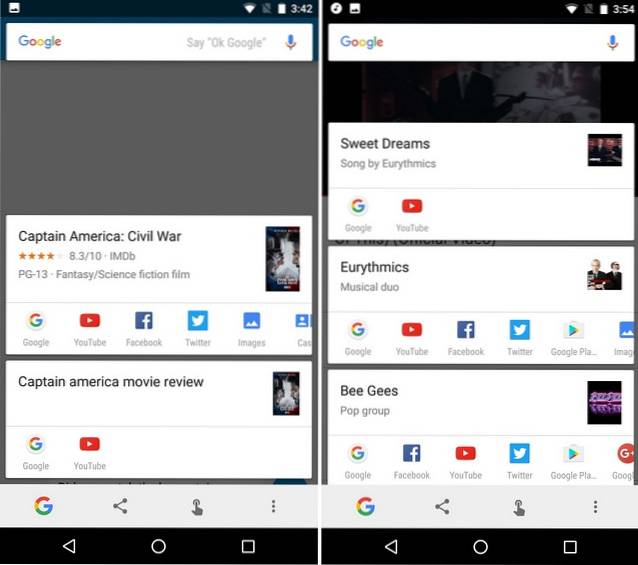
8. Obtenga detalles sobre casi cualquier cosa
Como hemos mencionado, Now on Tap brinda detalles sobre casi cualquier cosa que sea relevante desde su pantalla. Entonces, básicamente puedes hacer mucho con él. Por ejemplo, si está hablando de un lugar, puede usar Now on Tap para buscar su ubicación, calificaciones y hora de cierre. Otro ejemplo es, cuando está leyendo un artículo de noticias y desea leer más relacionado con el tema, puede usar Now on Tap. Además, puede usar su voz para obtener más resultados desde la página Now on Tap.
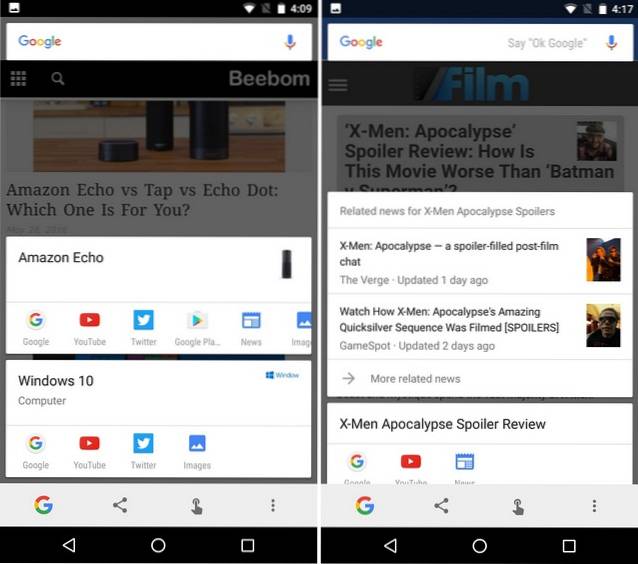
Bueno, el punto es que puede usar Google Now on Tap para obtener una gran cantidad de información para casi cualquier cosa, siempre que esté en la pantalla. Por lo tanto, úselo a su antojo y explore los diferentes usos de Now on Tap.
VEA TAMBIÉN: Cómo agregar comandos de voz personalizados a Google Now
Listo para usar Google Now on Tap ampliamente
Si le ha faltado a Now on Tap, estamos seguros de que los puntos mencionados anteriormente lo habrían hecho interesado en la característica genial de Google Now. Con Android N y el nuevo Asistente de Google, podemos esperar que las cosas en Now on Tap se vuelvan aún más mejores y más conversadoras, supongo. Entonces, ¿cómo estás usando Google Now on Tap? Díganos qué le encanta hacer con él en la sección de comentarios a continuación.
 Gadgetshowto
Gadgetshowto



